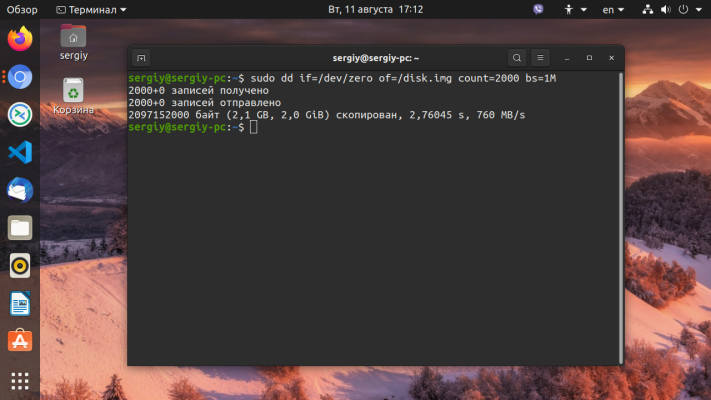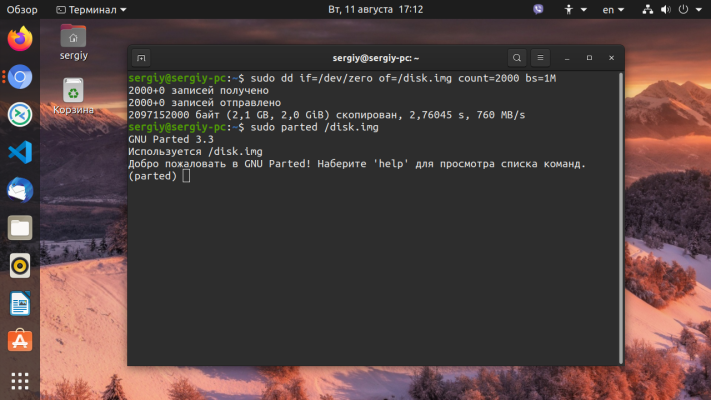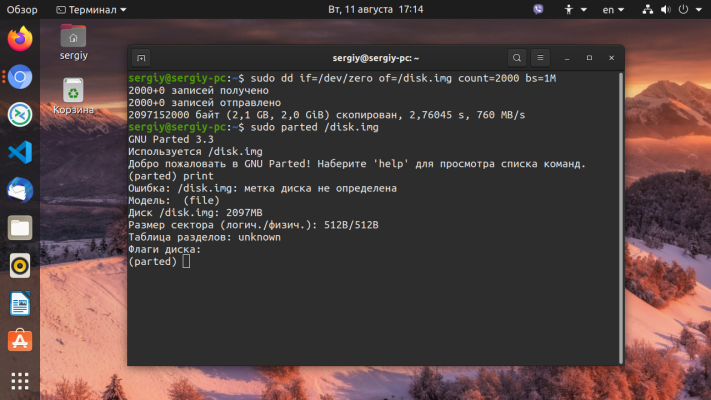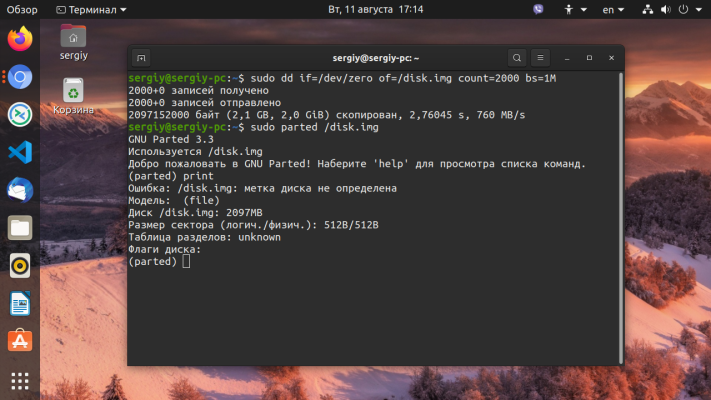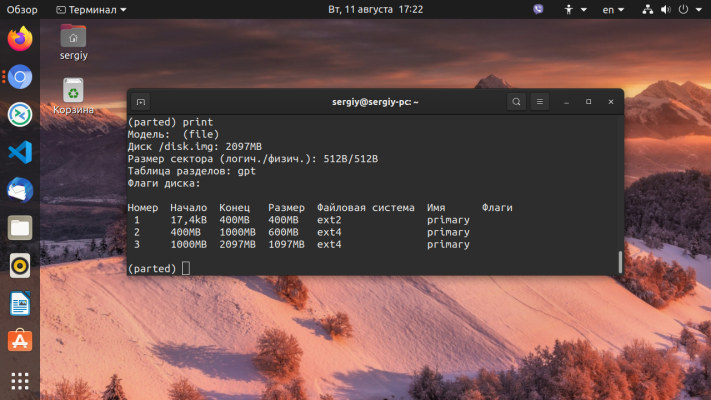Viskas, ko bandote išmokti, reikalauja praktikos. Darbas su kietaisiais diskais "Linux" sistemoje - ne išimtis. Praktika su tikru disku, rizikuojant sugadinti failų sistemą, nėra gera mintis, tačiau tokiems tikslams kurti virtualią mašiną taip pat per daug nepraktiška. Taigi koks yra sprendimas?
Instrukcijos, kaip padalyti diską
Linux sistemoje viskas laikoma failu, o kietasis diskas vaizduojamas kaip failas. Dėl to atsiranda įdomi galimybė. Vietoj kietojo disko savo eksperimentams galime naudoti įprastą failą.
Sukurkime bandomąją svetainę su komanda:
sudo dd if=/dev/zero of=/disk.img count=2000 bs=1MSukūrėme 2000 megabaitų failą, pripildytą nulių, su kuriuo galime saugiai dirbti. Paleiskime parted, vietoj įrenginio perduodami jam mūsų failą:
$ sudo parted /disk.imgJei norite dirbti su tikruoju disku, tiesiog perduokite įrangai kelią iki jo įrenginio failo:
$ sudo parted /dev/sdaĮrankis bus paleistas interaktyviuoju režimu ir galėsite vykdyti reikiamas komandas. Dabar pabandykime peržiūrėti įrenginyje esančių skirsnių sąrašą:
(parted) printJis tuščias, nes nėra net skaidinių lentelės. Kol nėra skaidinių lentelės, "Linux" disko skaidymo negalima atlikti, todėl turime ją sukurti. Norėdami tai padaryti, naudosime komandą mktable:
(parted) mktable gptTurime gpt tipo skaidinių lentelę, bet galite pasirinkti vieną iš šių: aix, amiga, bsd, dvh, gpt_sync_mbr, gpt, mac, msdos, pc98, sun, loop
Dabar naudodami komandą mkpart sukurkime naują 100 megabaitų ext2 failų sistemos skirsnį. Jai reikia perduoti tris parametrus: skirsnio tipą, failų sistemą ir koordinates. Skyriaus tipas gali būti:
Pagrindinisloginisišplėstinis(pirminis, loginis ir išplėstinis).
Naudodami gpt galite sukurti tiek pirminių skirsnių, kiek norite, ir nereikia galvoti apie jų tipą. Visa tai buvo sukurta MBR, šioje lentelėje yra apribotas pirminių skirsnių skaičius - tik keturi.
Pirminio skirsnio kūrimas:
(parted) mkpart primary ext2 0 400МKadangi tai pirmasis skaidinys, pradedame nuo nulio ir baigiame norimu dydžiu - 400 megabaitų.
Dar kartą pažvelkime į skirsnių sąrašą:
(parted) print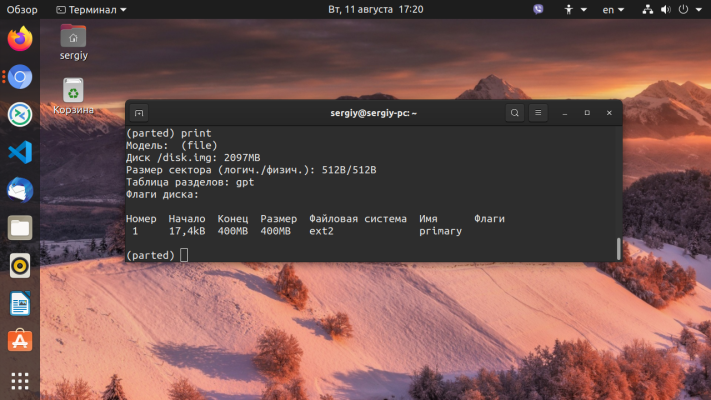
Sukurkime dar kelis skirsnius, pavyzdžiui, sistemos šakninei ir namų aplankui:
(parted) mkpart primary ext4 400 1000M
(parted) mkpart primary ext4 1000M -0MParametras -0 reiškia, kad skaičiuojama nuo skirsnio pabaigos, todėl trečiajam skirsniui bus užimta visa turima vieta. Pažiūrėkime, ką gavome:
Darbas su diskais "Linux" sistemoje atliekamas pagal jų numerius. Sumažinkime paskutinį skirsnį ir sukurkime kitą po jo:
(parted) resizepart 3 1600MPageidaujamą dydį galite nurodyti procentais:
(parted) resizepart 3 60%O dabar sukurkite skaidinį:
mkpart primary ext4 1600M -0MDisko skaidymas į "Linux" skirsnius baigtas. Šiame straipsnyje nedirbsime su failų sistemomis, nes šiam tikslui naudosime kitas komandas, kurias aptarsime kitame straipsnyje.